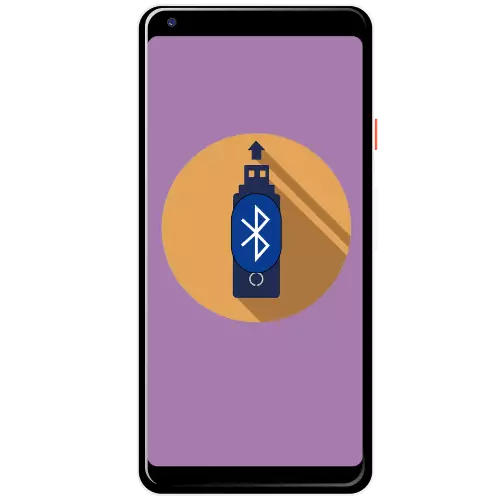
Fáze 1: Příprava
Před použitím by měl být připraven přípravu, který zahrnuje takové kroky:- Zkontrolujte, zda požadované moduly pracují na Androidu a na cílovém počítači: v prvním případě, Bluetooth a GSM, ve druhé - pouze první.
- Také se ujistěte, že ovladače jsou aktualizovány na počítači.
- Pro zváženou práci je nutné, že 3G nebo 4G jsou aktivní na telefonu.
- Použití Android Gadgets v režimu modemu je značně vybití baterií, takže před provedením instrukce je lepší jej připojit k nabíjení.
Krok 2: Konjugace zařízení
Chcete-li se připojit k Internetu přes Bluetooth, budete muset vytvořit vhodnou sloučeninu.
- Otevřete "Nastavení" - "Bluetooth".
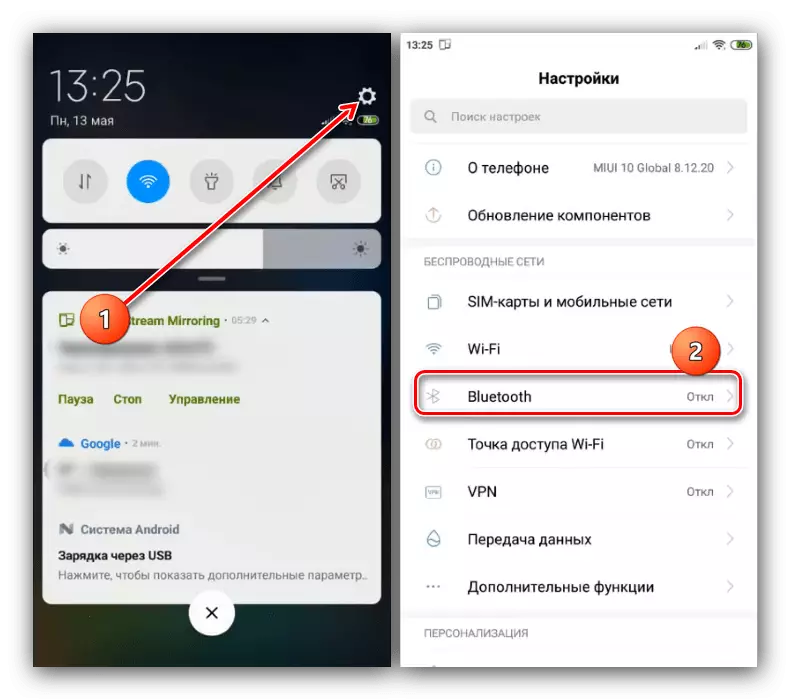
Dále aktivujte přepínač "Enable Bluetooth".

Můžete také použít tlačítko z "slepého", pokud to tam přineslo.
- Nyní přejdete do počítače, například ukážeme připojení k systému Windows 10. Otevřete panel oznámení kliknutím na odpovídající ikonu v systémovém zásobníku, potom myši na dlaždici Bluetooth, klepněte pravým tlačítkem myši a vyberte položku " Přejděte na parametry ".
- Klikněte na položku "Přidání Bluetooth nebo jiné zařízení".
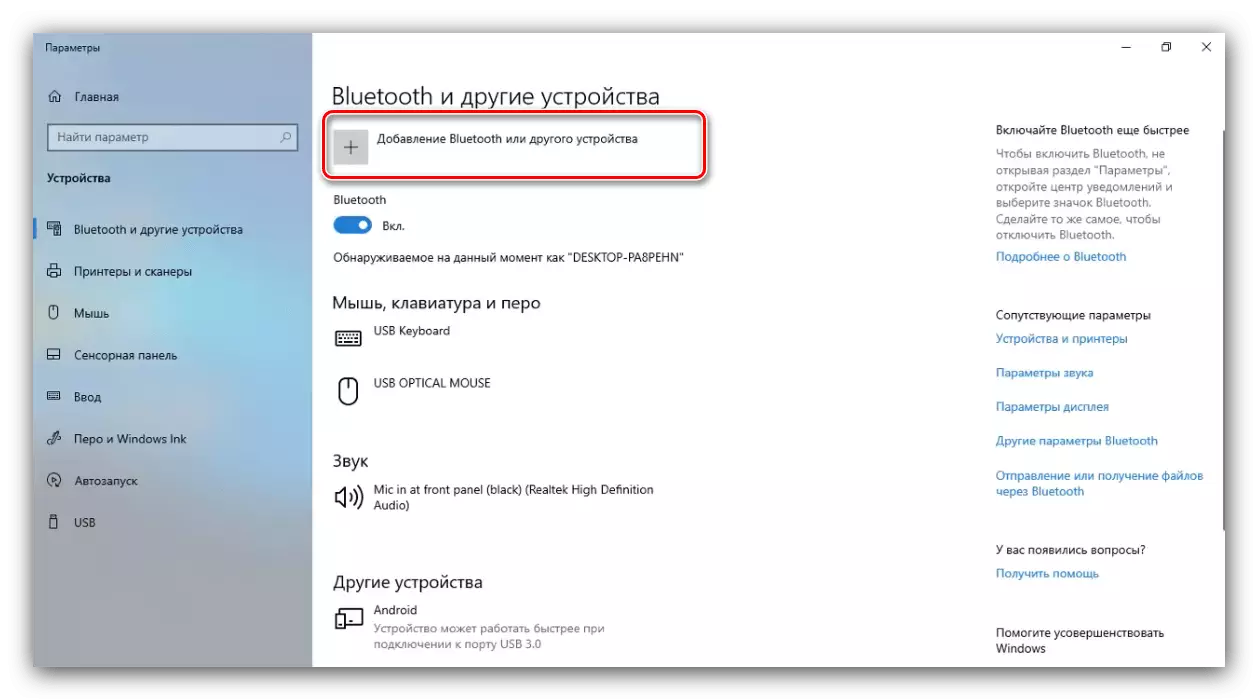
V dalším okně klepněte na "Bluetooth".
- Počkejte, až se váš smartphone zobrazí v seznamu a klikněte na něj levým tlačítkem myši.

Zpráva se zobrazí s kódem připojení, zapamatujte si tato čísla.
- Podívejte se na telefon a zkontrolujte, zda odpovídá kódům, klepněte na tlačítko "Přijmout".
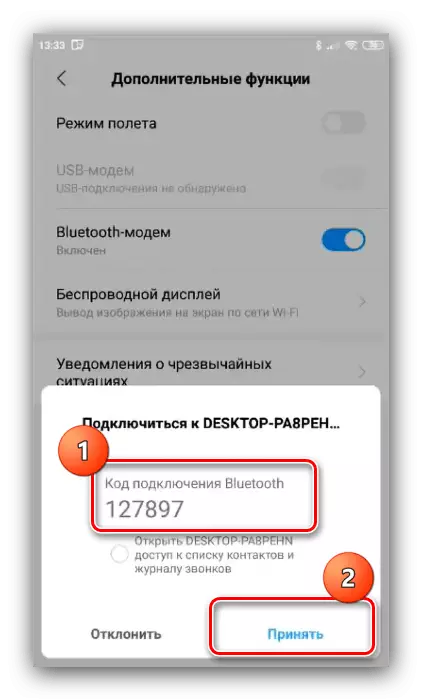
Na počítači klikněte na "Připojit".

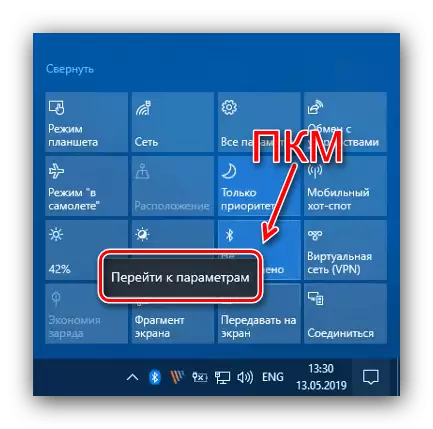



Po tomto postupu musí být přístroj připojen. Pokud se to nestalo, opakujte začlenění Bluetooth na počítači a spárování obou zařízení.
Fáze 3: Povolit modem
Chcete-li vyřešit náš úkol, musíte provést následující:
- Otevřete "Nastavení" - "Bezdrátové sítě" - "Další funkce". Musí se zobrazit přepínač modemu Bluetooth, klikněte na něj.
- Takže jsme nakonfigurovali režim modemu Bluetooth na telefonu. Chcete-li tuto funkci používat v počítači se systémem Windows 10, musíte otevřít systém System Three, klepněte pravým tlačítkem myši na ikonu Snezube a vyberte možnost "Připojit osobní síť (PAN)".
- V seznamu zařízení najděte telefon, který se používá jako modem, klikněte na něj pravým tlačítkem myši a vyberte možnost Připojení přes "-" Přímé připojení ".
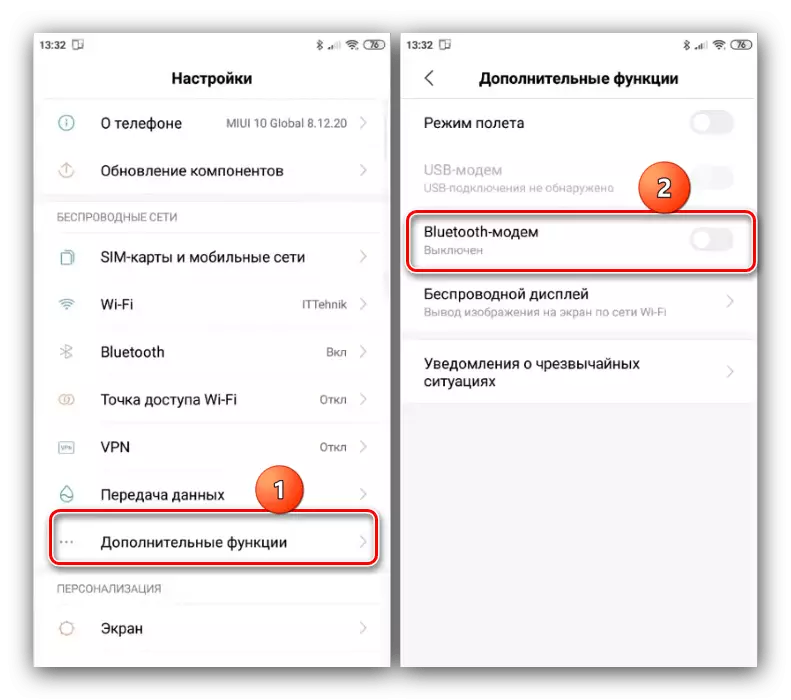


Zkontrolujte operaci Internetu - spusťte prohlížeč a přejděte na stránku. Pokud se vše provádí správně, připojení k síti bude fungovat na počítači.
